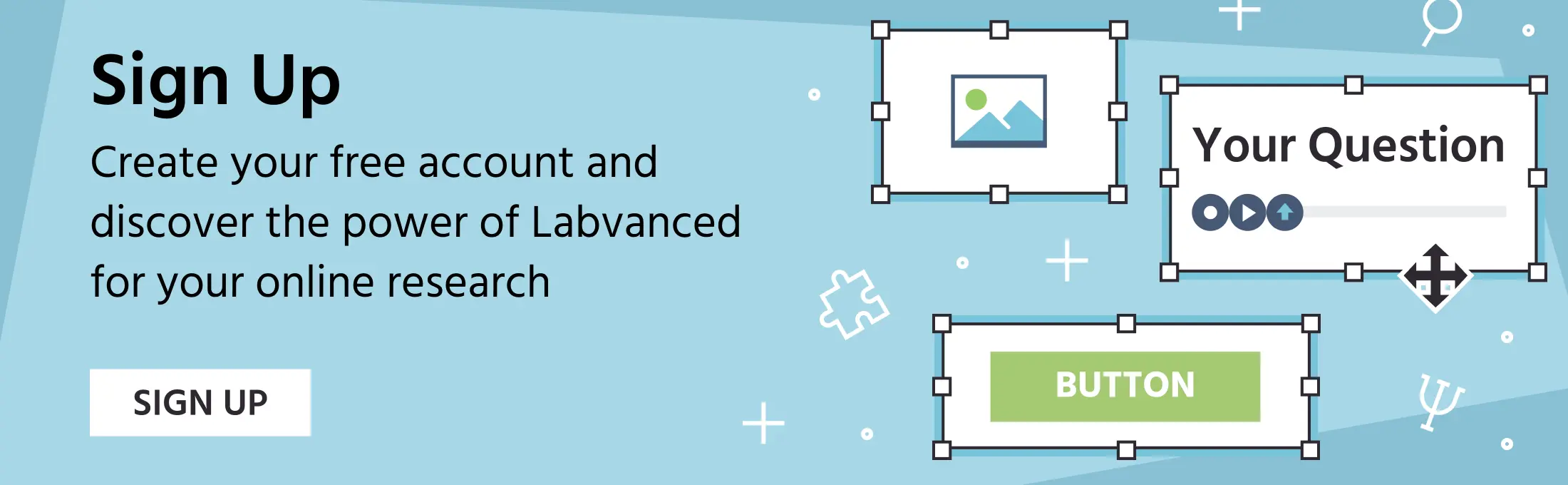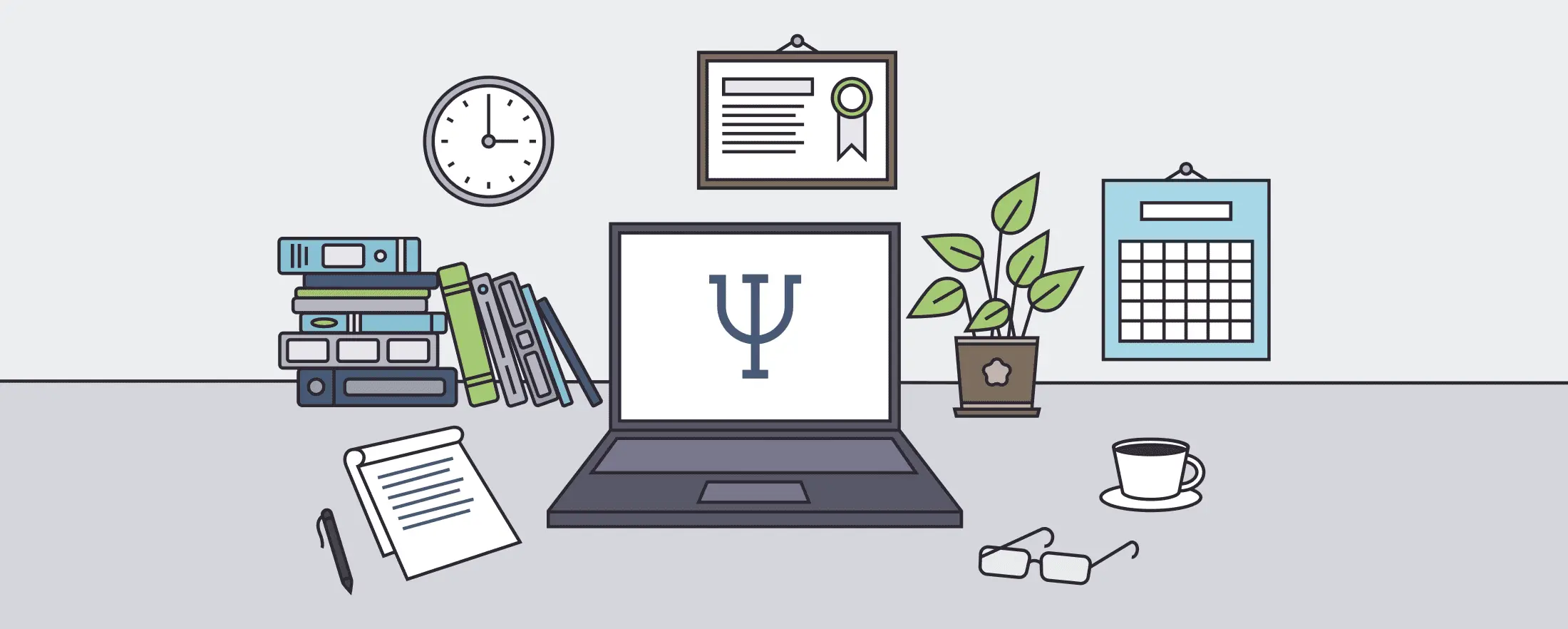
Processus de collecte de données fluides | 6 conseils pour la recherche
Lorsque votre expérience est prête à commencer, voici quelques conseils simples à considérer dans votre procédure de collecte de données juste avant de lancer pleinement votre expérience. Certains d'entre eux sont particulièrement utiles si vous réalisez une étude à distance / en ligne !
1. Si vous utilisez le crowdsourcing, commencez avec quelques participants d'abord
Si vous utilisez le crowdsourcing pour recruter des participants pour votre expérience, nous vous recommandons de réaliser un test avec juste quelques participants au départ !
- c'est-à-dire, collecter juste 5 participants et si tout se passe bien et conformément à votre plan de collecte de données, alors augmentez le nombre de participants à 50 ou 100, etc.
- C'est tout simplement une option beaucoup plus sûre et est en fait considérée comme une bonne pratique !
2. Considérez les nuances spécifiques au mobile
Si vous autorisez la participation mobile / par téléphone (ce qui est par défaut sur certaines plateformes de crowdsourcing comme Prolific), soyez conscient de certaines nuances spécifiques au mobile.
- Par exemple, la lecture automatique de l'audio ne fonctionne pas du tout sur les iPhones (dans le navigateur) ! Cela est vrai pour Safari sur iOS et même pour Chrome sur iOS car Chrome sur iPhones n'est pas Chrome, mais juste Safari avec une autre interface (totalement étrange, mais vrai).
- En général, les navigateurs sur iPhones ne permettent pas la lecture audio sans un soi-disant « geste de l'utilisateur » (comme une pression sur un bouton). C'est juste la politique de base d'Apple et cela n'a absolument rien à voir avec les expériences en ligne ou Labvanced.
- Donc, c'est un élément important à garder à l'esprit et vous pouvez vous assurer que la configuration de votre expérience prend en compte ces nuances spécifiques au mobile afin qu'il n'y ait pas de surprises pendant le processus de collecte de données.
3. Mettre le projet en pause si le participant quitte le mode plein écran
Les études à distance / en ligne sont censées être en mode plein écran afin que le participant soit 100 % concentré pendant l'expérience. Si un sujet quitte le mode plein écran ou change d'onglet, l'intégrité de votre étude peut être compromise et même des enregistrements peuvent être perdus (ce qui n'est pas idéal pour toute procédure ou plan de collecte de données).
Dans Labvanced, sous l'onglet « Paramètres de l'étude » dans la colonne « Paramètres de démarrage et principaux », il y a une option pour « Mettre le projet en pause à la sortie du mode plein écran ». Cette option doit être activée ! De cette manière, si le participant quitte le mode plein écran, l'expérience sera automatiquement mise en pause.
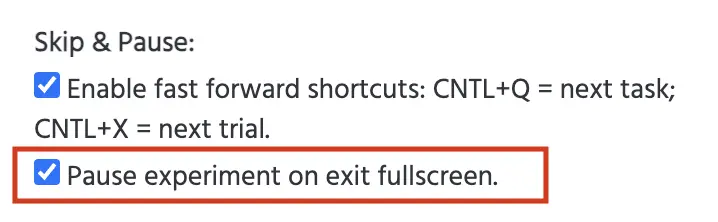
Ci-dessous, vous pouvez voir un exemple d'une expérience qui a été immédiatement mise en pause dès que le participant a quitté le mode plein écran :
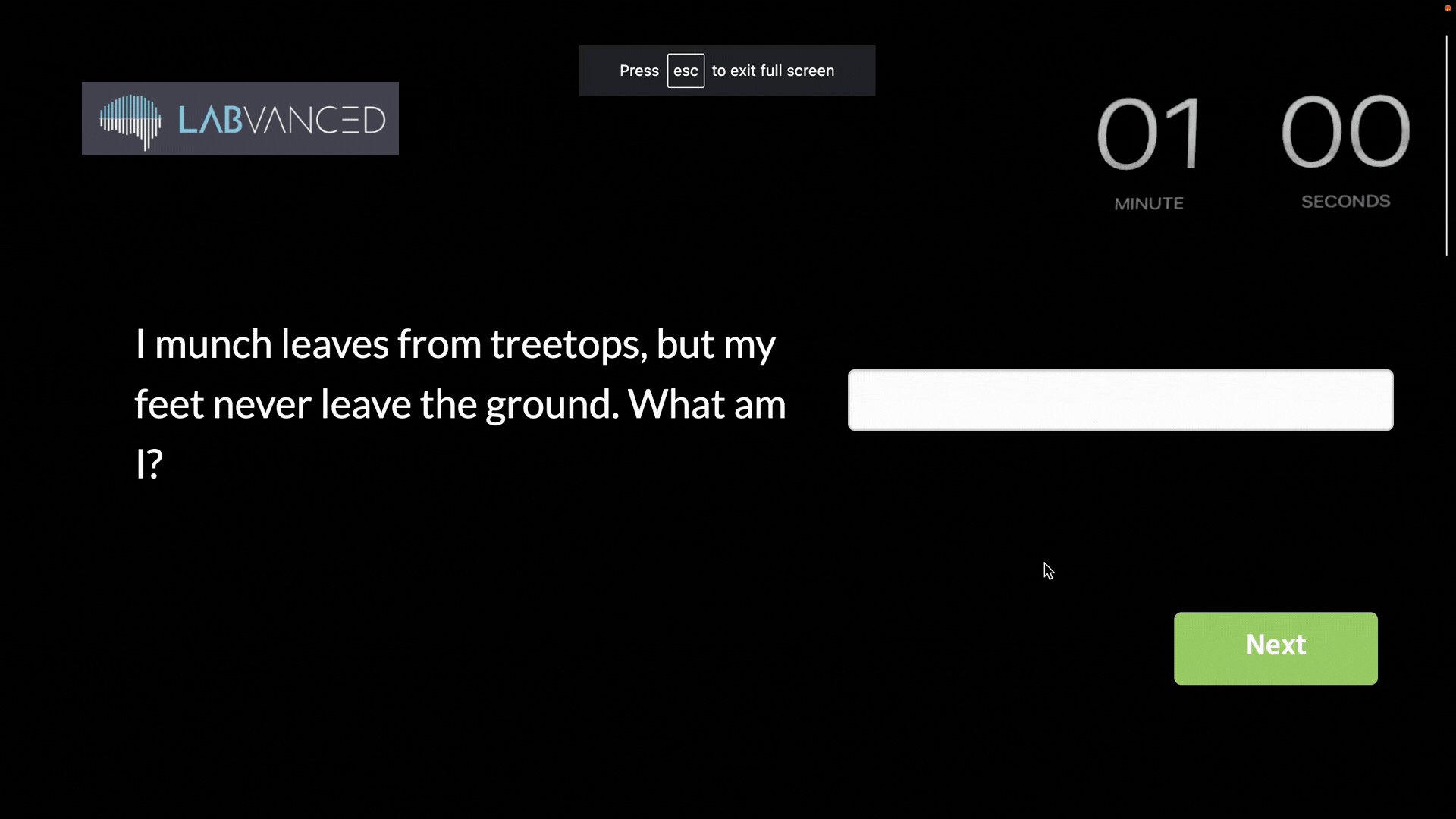
4. Ajoutez des variables pour collecter des données concernant les spécifications système et le statut de plein écran
Pouvez-vous savoir si le participant a quitté le mode plein écran à un moment donné pendant l'étude ? Oui !
Il existe des variables système automatiquement disponibles pour toutes les études créées avec Labvanced qui peuvent être utilisées à cet effet et vous pouvez les utiliser pour enregistrer ce comportement, alors pensez à les ajouter à votre plan de collecte de données ! Voici quelques exemples que vous pouvez utiliser pour la collecte de données :
- Always_Fullscreen : Essentiellement, une valeur booléenne est rapportée comme « vrai » tant que le participant maintient l'expérience en mode plein écran. Cela peut être utilisé pour mettre en pause et même quitter l'expérience lorsque le participant quitte le mode plein écran.
- Is_Fullscreen : Une autre variable booléenne où une valeur vrai/faux est rapportée si l'expérience est actuellement visionnée en mode plein écran. La valeur peut changer au cours de l'expérience et peut être mesurée dans le temps comme partie de votre processus de collecte de données.
L'image ci-dessous est un exemple de collecte de données de ces variables en action :

Vous pouvez également incorporer certaines des variables système suivantes dans votre procédure de collecte de données pour enregistrer des facteurs tels que les spécifications du navigateur et du système :
- Browser_Spec : Browser_Spec contient la valeur du navigateur utilisé par le participant pour effectuer l'expérience. Cela peut être utilisé pour analyser plus tard d'éventuelles différences entre les navigateurs.
- BrowserVersion_Spec : BrowserVersion_Spec contient la valeur de la version du navigateur utilisée par le participant pour effectuer l'expérience. Cela peut être utilisé pour analyser plus tard d'éventuelles différences entre les versions des navigateurs.
- System_Spec : System_Spec contient la valeur du système d'exploitation/appareil utilisé par le participant pour effectuer l'expérience. Cela peut être utilisé pour analyser plus tard d'éventuelles différences entre les systèmes d'exploitation/appareils.
Si vous réalisez des études à distance / en ligne, considérer différents navigateurs ou spécifications système, ainsi que le statut de plein écran, peut être pertinent pour votre plan de collecte de données, il vaut donc la peine de les inclure avant de lancer votre étude.
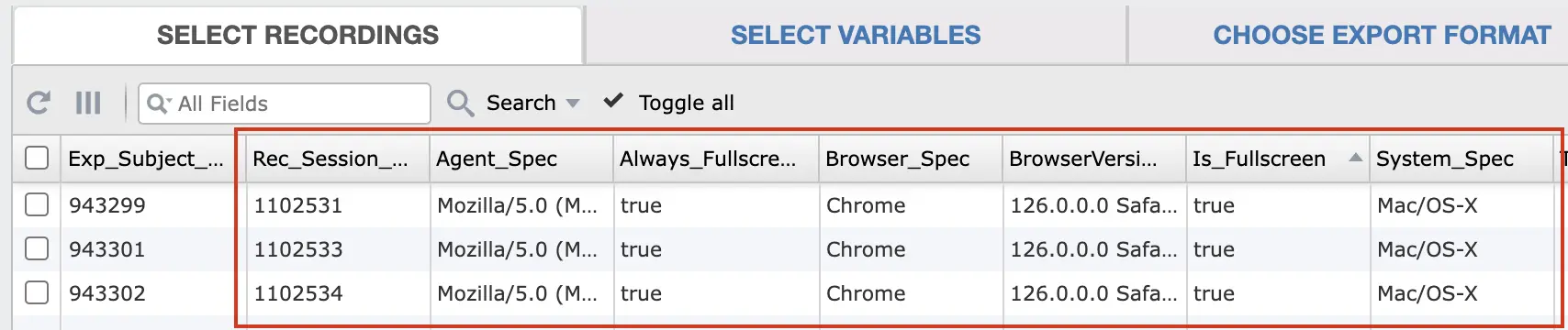
5. Envisagez de désactiver Safari en tant que navigateur autorisé
C'est un point important lors du travail avec des études en ligne / à distance… Pourquoi ? Safari est connu pour avoir des API obsolètes et fonctionne différemment. Ainsi, cela est susceptible d'affecter l'intégrité de la procédure de collecte de données que vous aviez prévues.
- En tant que navigateur, nous ne recommandons pas Safari pour les études en ligne, en particulier pour des études avancées (comme celles qui utilisent le suivi oculaire par webcam).
- Les utilisateurs de Mac ont généralement d'autres options disponibles, donc désactiver Safari devrait être acceptable.
- Dans Labvanced, ce navigateur est automatiquement désactivé pour cette raison. Vous pouvez vérifier cela sous l'onglet « Paramètres de l'étude » et dans la colonne « Navigateurs et appareils », en vous assurant que « Safari » n'est pas sélectionné comme option.

6. Désactiver les raccourcis
- Les raccourcis clavier couramment utilisés peuvent être utilisés à moins que vous ne les désactiviez. Par exemple, un participant peut être capable d'appuyer sur « ctrl+x » pour passer des essais.
- Pour désactiver cela, il suffit d'aller dans votre onglet « Paramètres d'étude » et, sous la colonne « Paramètres de démarrage et principaux », désactivez cette option.
Conclusion
Dans l'ensemble, ces conseils sont relativement simples et faciles à mettre en œuvre dans votre procédure de collecte de données et, à long terme, ils peuvent considérablement améliorer la qualité des données que vous avez collectées dans votre recherche !